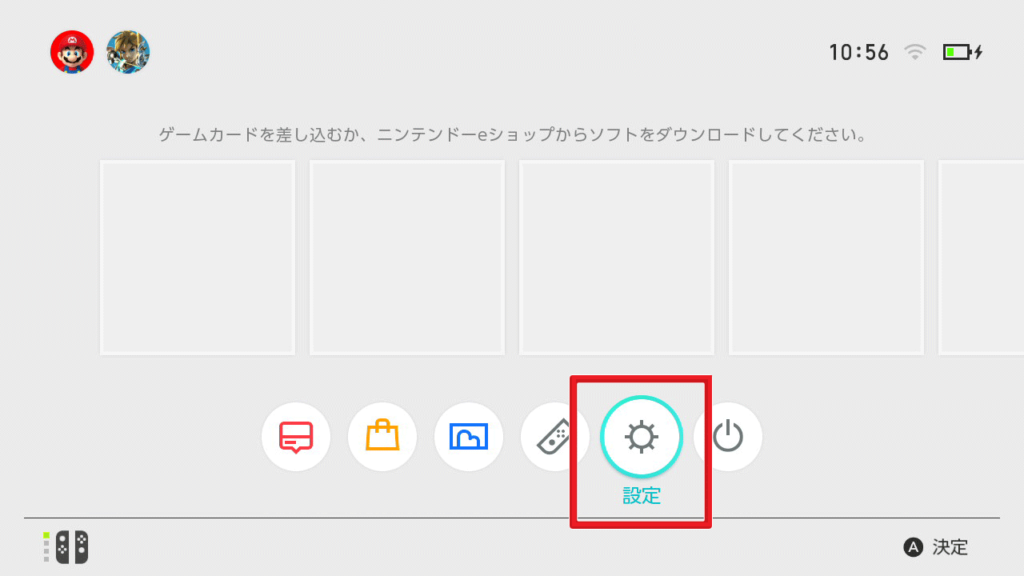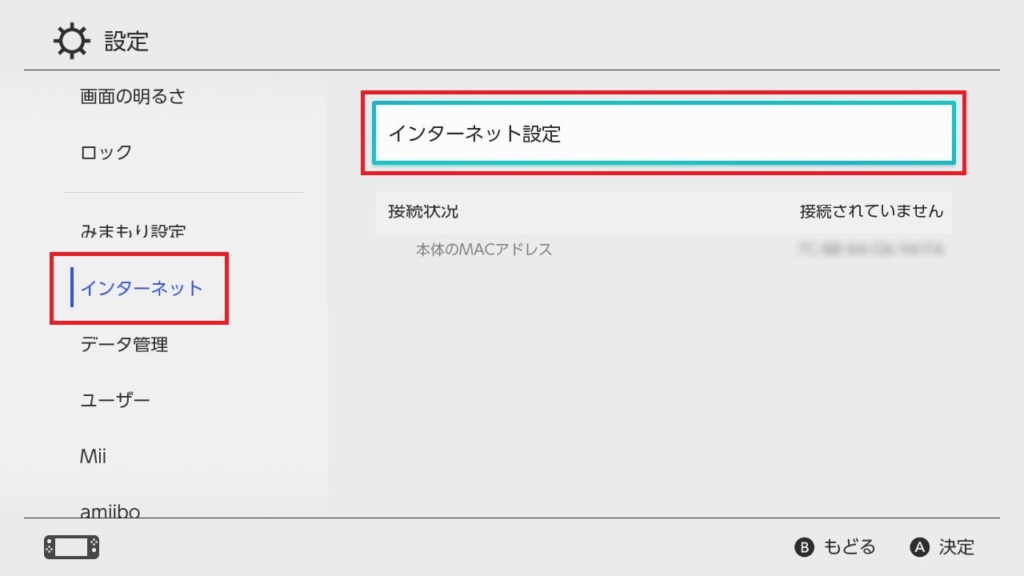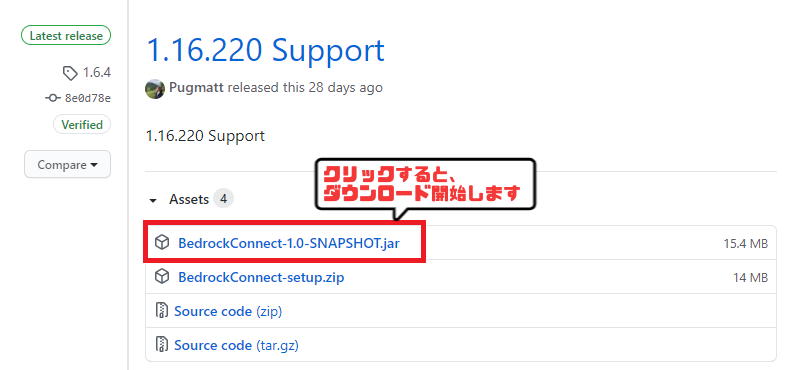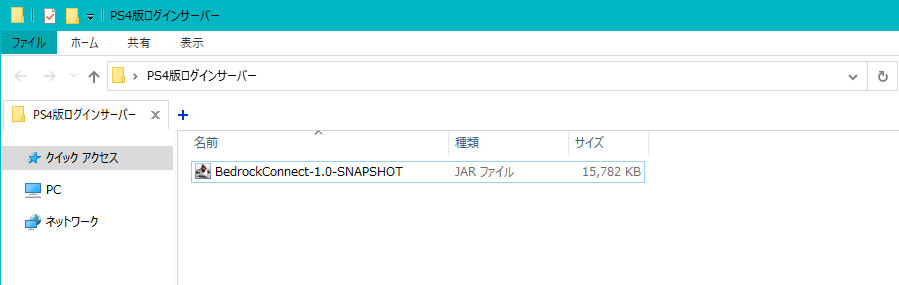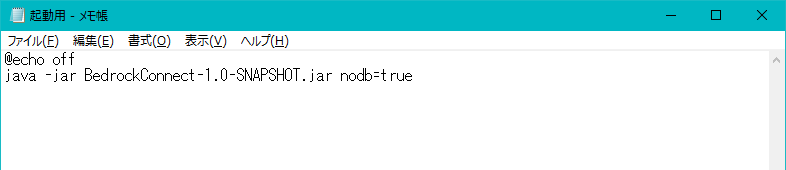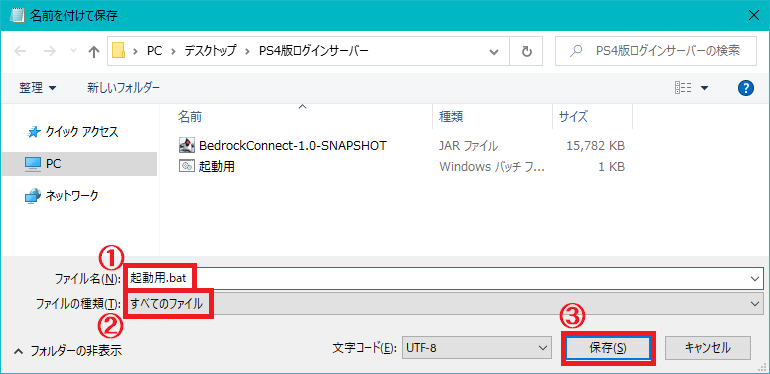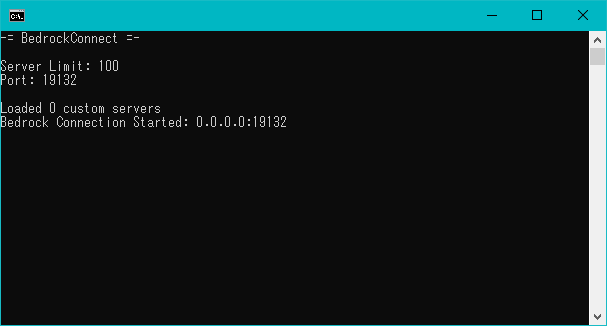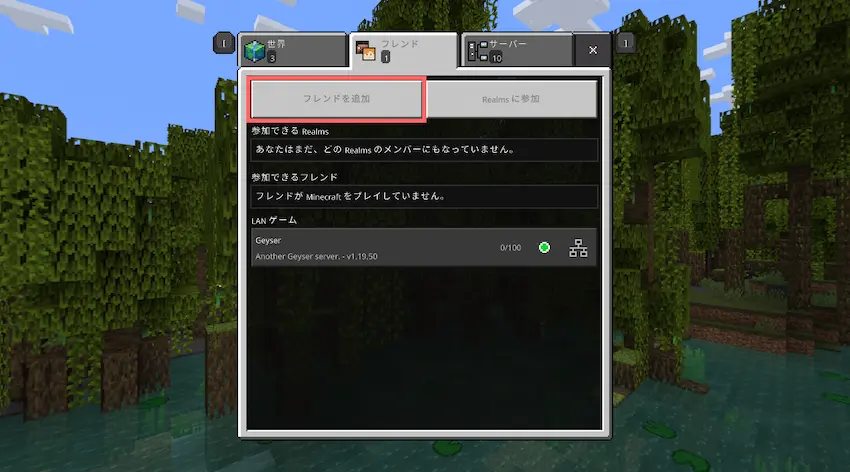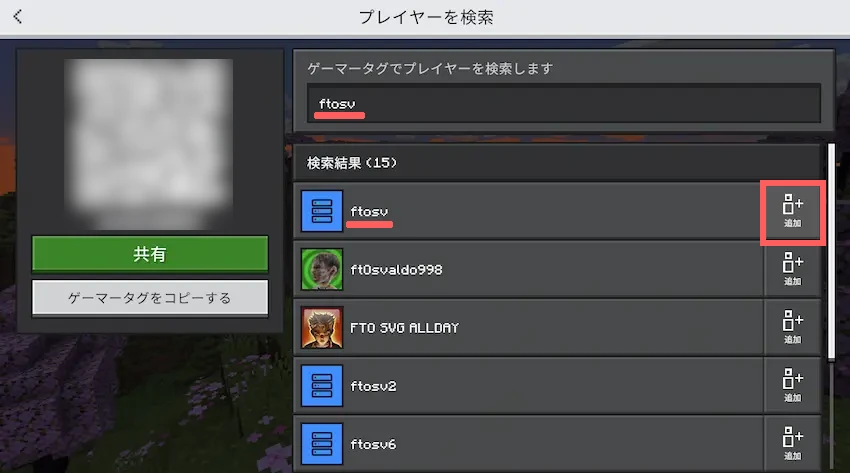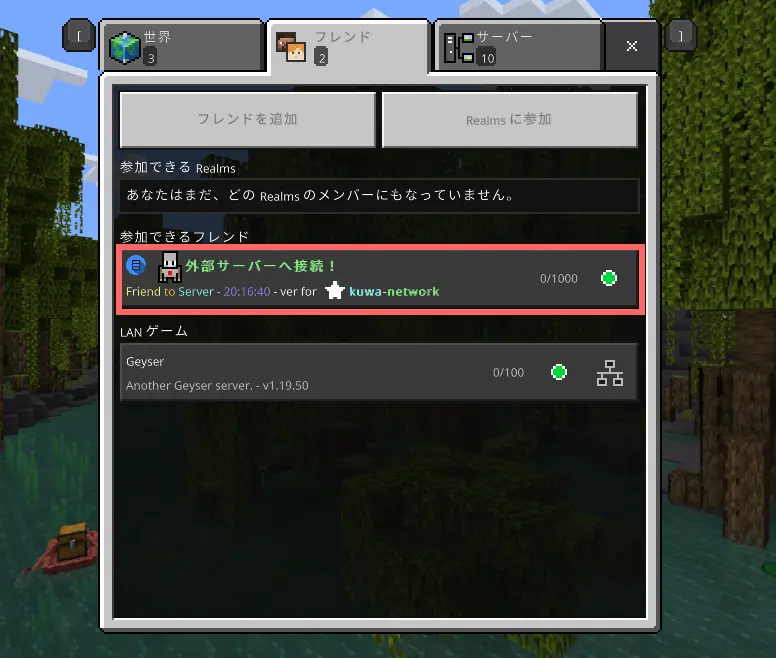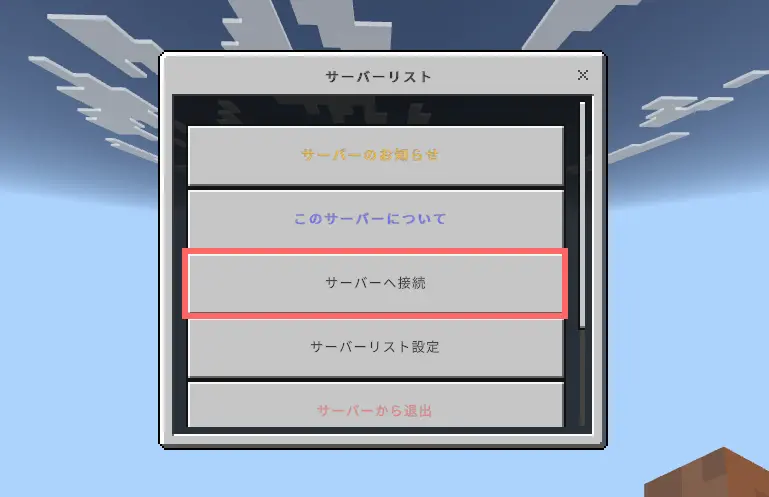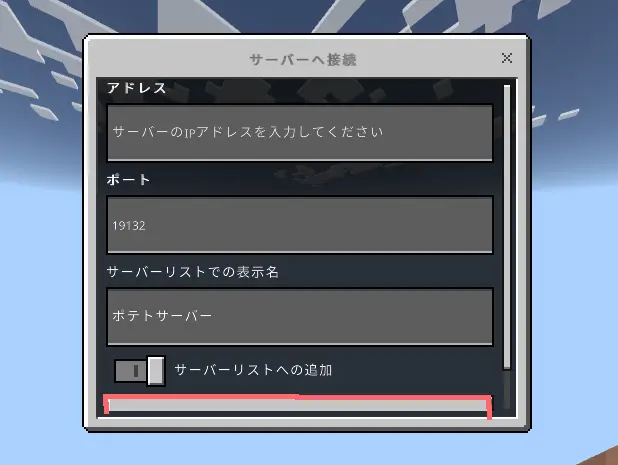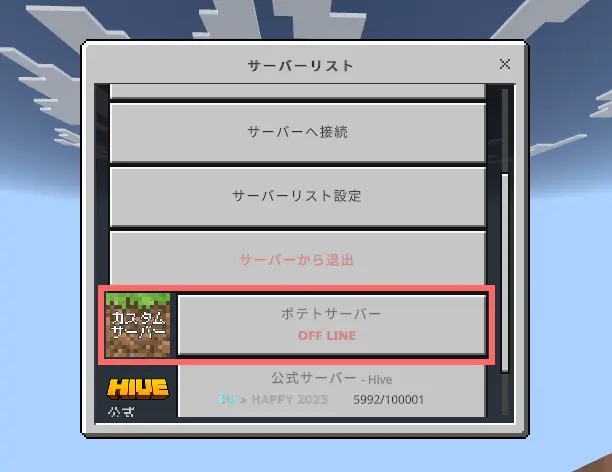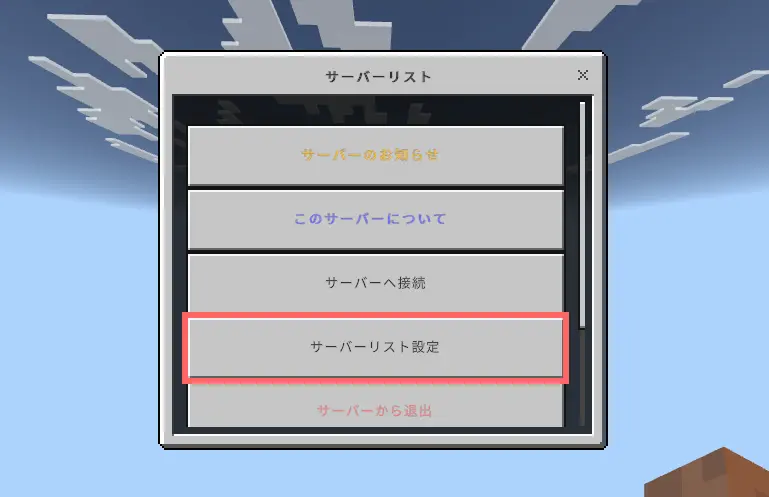【GeyserMC】Java版/統合版のサーバーログイン方法

 揚げたてのポテト
揚げたてのポテトどうもこんにちは、揚げたてのポテトです。
 揚げたてのポテト
揚げたてのポテト当サイトに掲載しているGeyserMCプラグイン記事で、ログイン方法だけを見られるようにしたいと配信者さんより要望があったので、専用のページを作ってみました。
記事はこちら


【プラグイン紹介】統合版とJava版でクロスプレイできるプラグイン【GeyserMC】
統合版で遊んでいる皆さん、一度はJava版の人と一緒にクロスプレイをしてみたいと思ったことはありませんか? あるある!一緒に遊べたらいいのにな…って思うよ。 そん…
 ポテコちゃん
ポテコちゃんご自由にお使いください!
あわせて読みたい

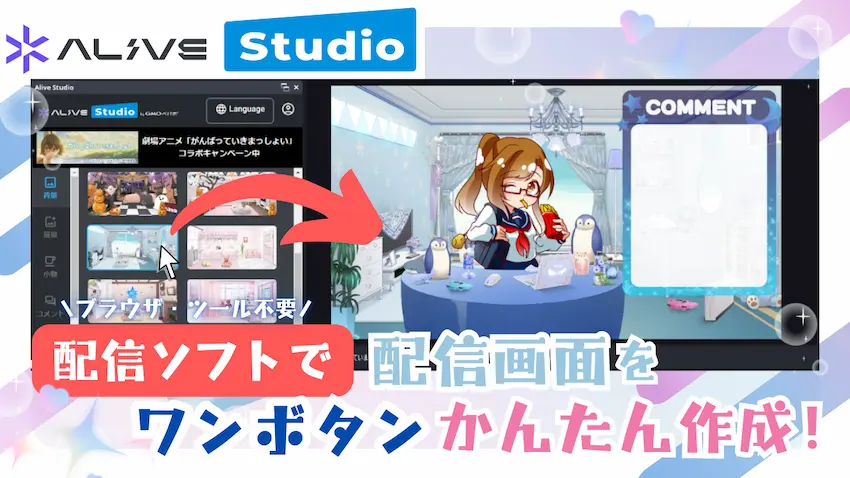
【Alive Studio】VTuber向け配信画面をかんたんに可愛く作成できるサービスを紹介!【素材使い放題】 | 揚…
Alive Studioを利用することで、VTuberなどの配信者は、「素材探し」や「センス」が一切不要で、誰でも簡単に「かわいい」「かっこいい」配信画面を作れます。
対応エディション
GeyserMCに対応しているエディションは以下の通りです。
| エディション | 対応機種 |
|---|---|
| Java版 | パソコン |
| 統合版 | Android、iOS等、Windows、Switch、Xbox One、PS4、PS5 |
サーバーの接続方法
Java版の接続方法は変わらないので、サーバーアドレスを入力してサーバー接続してください。
これから統合版での接続手順を紹介しますが、「Android、iOS、Windows」と「Switch、Xbox One、PS5(PS4)」で接続方法が異なるのでご注意ください。
\お使いの端末に合わせてご覧ください/
STEP
マインクラフトを起動する
最新バージョンの統合版になっているか確認しましょう。
古いバージョンだと参加できない可能性があります。
STEP
サーバーアドレスを入力してサーバーに接続する
「遊ぶ」→「サーバー」→「サーバー追加」を選択する。
外部サーバーを追加という画面が出てきます。
- サーバー名:分かりやすい名前を付ける(例:ポテトサーバー)
- サーバーアドレス:GeyserMCが導入されたサーバーのIPアドレスを入力する。
- ポート:19132
全ての入力ができたら、「遊ぶ」をタップまたはクリックして、サーバーに接続します。
STEP
サーバーに接続完了
Java版と同じワールドに参加することができれば、接続完了となります。
 揚げたてのポテト
揚げたてのポテト他にご要望があればコメント欄にて受け付けます。
可能な限り対応できればと思ってます。